S'abonner au calendrier de la classe
Par l'école de Pendé le samedi 20 février 2010, - S'abonner à l'agenda de la classe - Lien permanent
Pour les parents et les élèves qui souhaitent s'abonner à l'agenda de l'école de PENDE, c'est ici !
L'agenda sur le blog existe déjà et est visible en haut à droite. Pour celui-ci, pas de manipulations nécessaires.
Cependant, je vous propose une deuxième possibilité plus complète mais qui exige de suivre ces explications pour pouvoir en bénéficier.
Cependant, je vous propose une deuxième possibilité plus complète mais qui exige de suivre ces explications pour pouvoir en bénéficier.
Seront ainsi disponibles de nombreuses informations :
- Les évènements et dates importantes qui nous concernent (sorties, anniversaire, ...)
- Les devoirs à faire
- Les vacances scolaires et les jours fériés
Si vous êtes intéressés, il faut être connecté à Internet et suivre les explications ci-dessous :
Téléchargez et installez Sunbird
#1# Téléchargez le calendrier gratuit Sunbird en cliquant sur ce lien.#2# Installez "Mozilla Sunbird".
Préparer le calendrier
#3# Ouvrez Sunbird en double cliquant sur l'icône correspondant #4# Cliquez sur "Agenda" et "Mois" :
#4# Cliquez sur "Agenda" et "Mois" :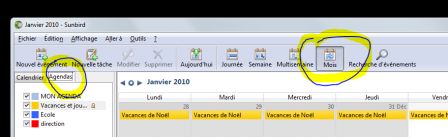
S'abonner aux agendas proposés
#5# Pour cela, sélectionnez et copiez l'adresse de l'agenda que vous souhaitez ci-dessous (http://...)| Diverses informations | http://www.icalx.com/public/ecoledepende/ecole.ics |
| Les devoirs | http://www.icalx.com/public/ecoledepende/devoirs.ics |
| Les vacances et jours fériés | webcal://media.education.gouv.fr/ics/Calendrier_Scolaire_Zone_B.ics |
>Dans Sunbird cliquez sur "Fichier"
>"S'abonner à un agenda distant"
>Cochez "Sur le réseau" puis cliquez sur "Suivant".
>Dans la fenêtre suivante, faites un clic droit dans la zone blanche à côté de "Emplacement" et choisissez "Coller"
>Cliquez sur "Suivant" et choisissez le nom et la couleur de l'agenda
>Cliquez sur "Suivant" puis "Terminer". Les dates doivent apparaître dans Sunbird
Ces explications sont reprises dans la vidéo (regarder les explications jusqu'à 50 secondes, après 50 sec. c'est l'étape #7#).
#6# Recommencez l'étape #5# pour les autres agendas en choisissant une couleur différente pour les différencier les uns des autres.
#7# Une fois terminé, cliquez sur "Fichier" et "Actualiser les agendas distants".
Ceci permet de vérifier que votre calendrier est bien à jour avec celui que nous modifions quotidiennement.
En outre, pour éviter que les agendas soient modifiés sur votre ordinateur, suivez les indications sur les images suivantes (rappel de ce qui a été vu dans la vidéo).
Faites un clic droit sur un agenda (ici j'ai choisi le jaune) puis cliquez sur "Propriétés"
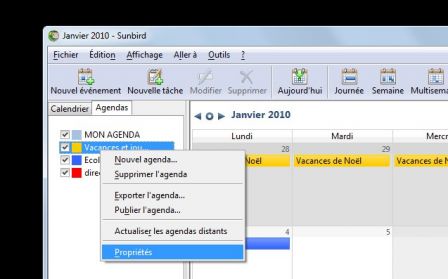
Cochez la case "En lecture seule", vous pouvez aussi encore changer le nom et la couleur de l'agenda sélectionné.
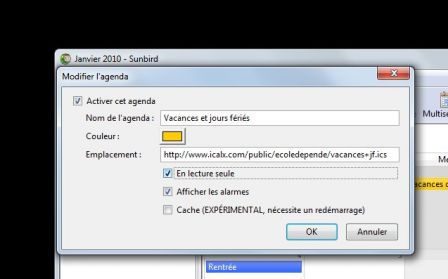
Cliquez sur Ok, un petit cadenas apparait alors à côté de l'agenda.
Enfin, vous pouvez toujours utiliser votre agenda nommé "Mon agenda" comme il vous plaira, sachez qu'il n'est pas relié aux autres et donc ne peut être consulté que par vous depuis votre ordinateur.


